Opdatering af Navigation
- Forbered opdatering
- Navigation Updater Download
- Start Navigation Updater
-
Vælg Navigation
&Download - Opdatering svejledning
Navigation Updater Download
Klik på den knap, der passer til din computer, for at downloade det program, der installerer "Navigation Updater".
Ved at klikke på download-knappen accepterer du at være bundet af "Terms of Use" (Brugsvilkår) for applikationen.
Ved at klikke på download-knappen accepterer du at være bundet af "Terms of Use" (Brugsvilkår) for applikationen.
før opdatering.
Anbefalede PC-specifikationer
- OS: Windows 10 / 11 (32bit/64bit), macOS X 10.10 ~
- Web Browser: Microsoft Edge, Chrome, Safari
- Hard Disk: Den tilgængelige kapacitet for C-harddisken skal være mere end 1GB
Checkliste før opdatering
- Bekræft oplysningerne om navigationssystemet igen
- Navigationsopdateringen udføres via bærbare lagerenheder(USB-enhed eller SD-kort)
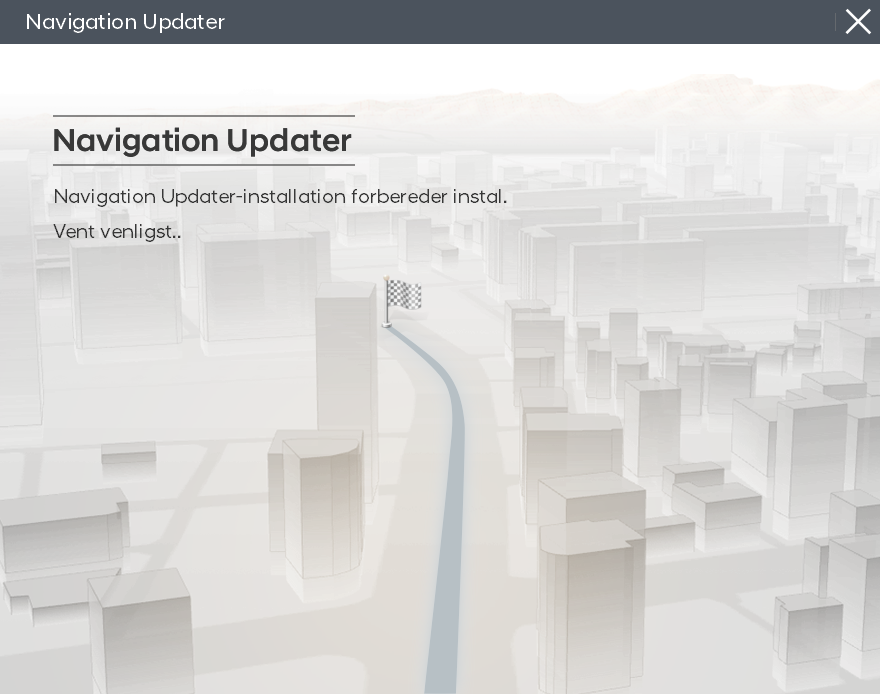
Installer den downloadede fil.
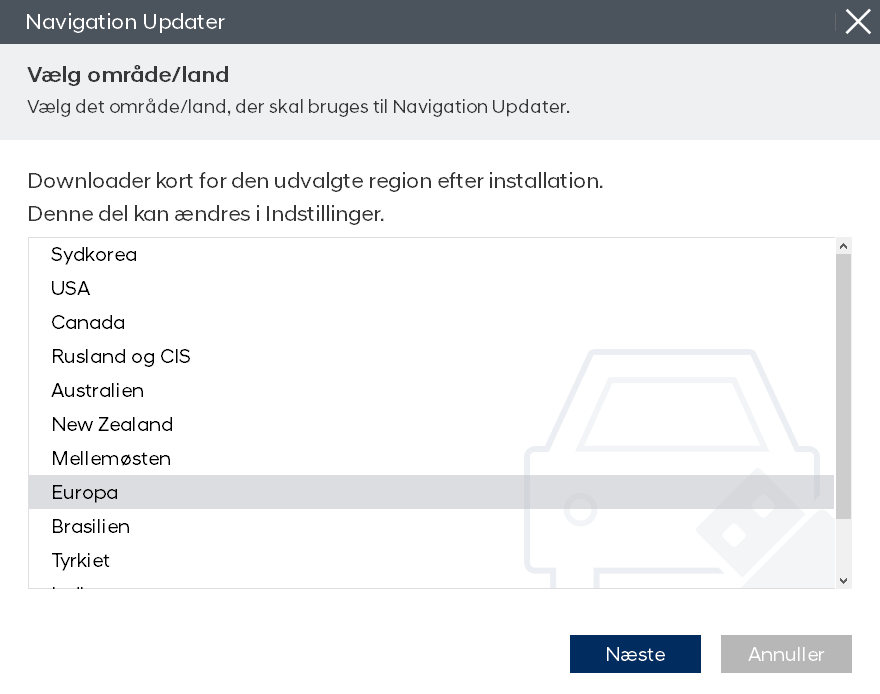
Vælg et område, og klik på "Næste".
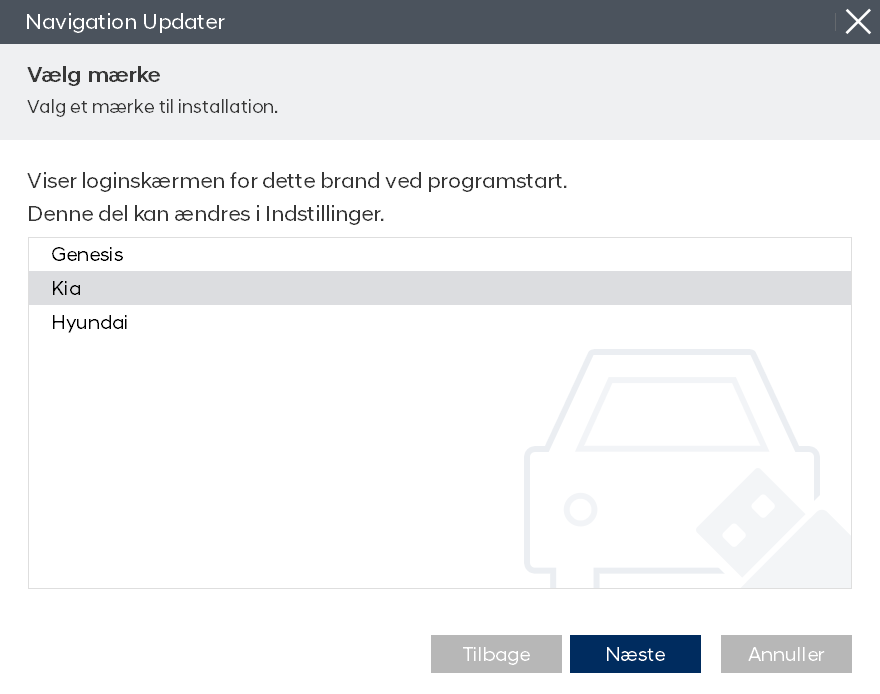
Vælg et mærke, og klik på "Næste".
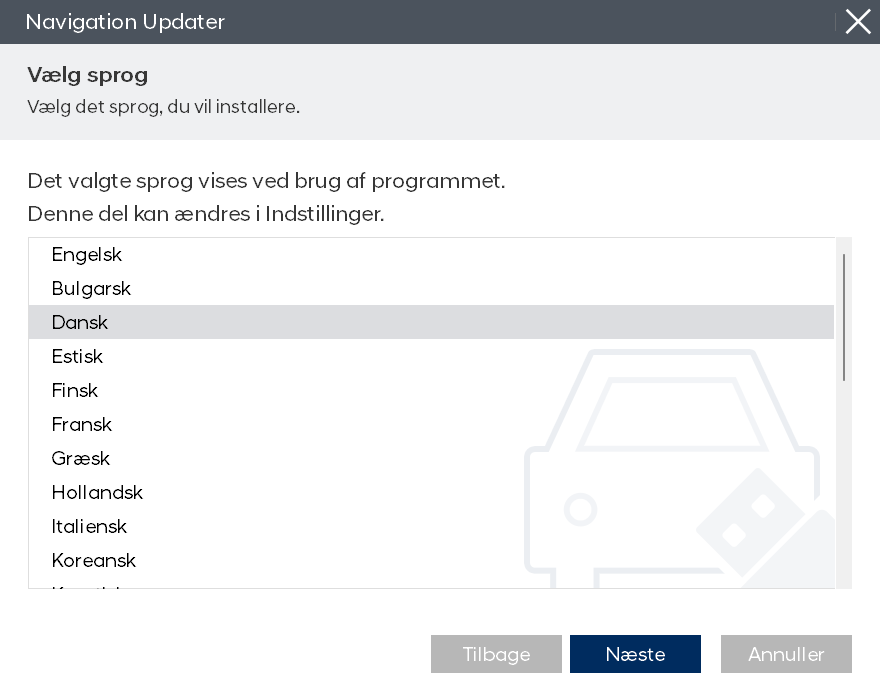
Vælg et sprog, og klik på "Næste".
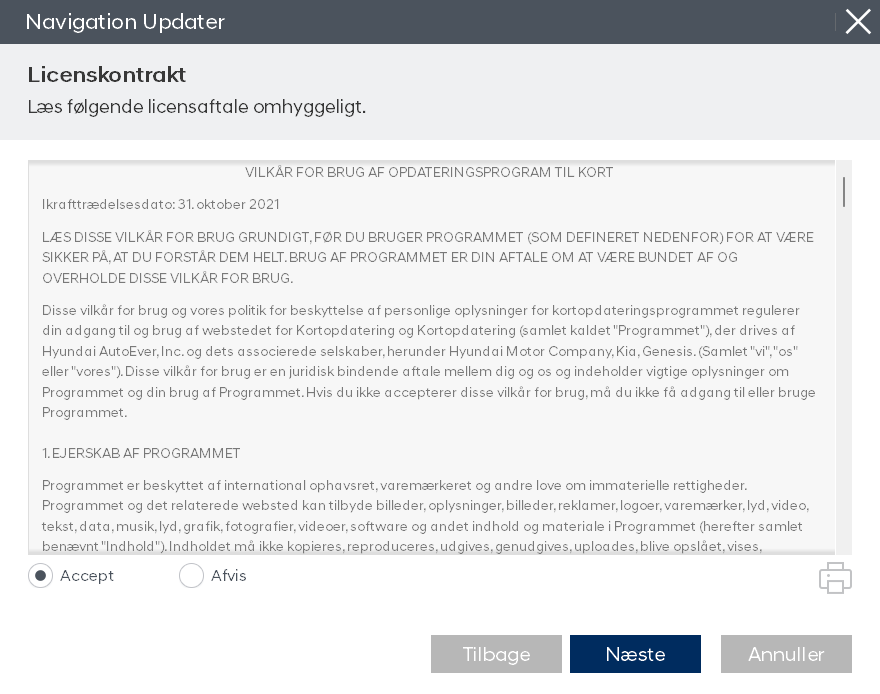
Før du installerer Navigation Updater, skal du gennemse og acceptere licensvilkårene for licenskontrakten og licensbetingelserne for navigationssoftwaren, og derefter klikke på knappen "Næste".
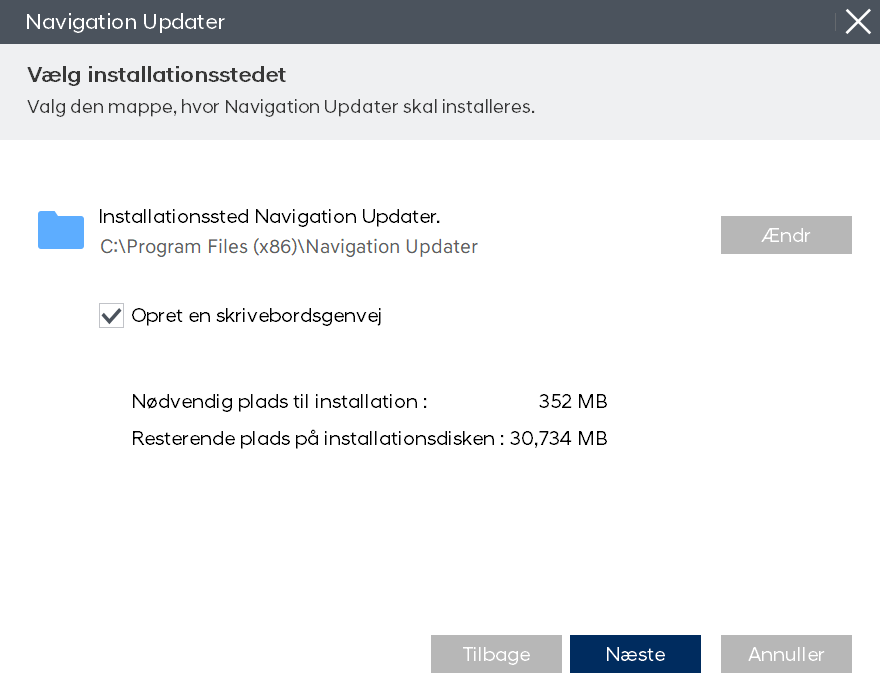
Vælg det sted, hvor programmet skal gemmes, og klik derefter på knappen "Næste" for at fortsætte installationen. Marker afkrydsningsfeltet for at oprette en genvej på skrivebordet i Windows.
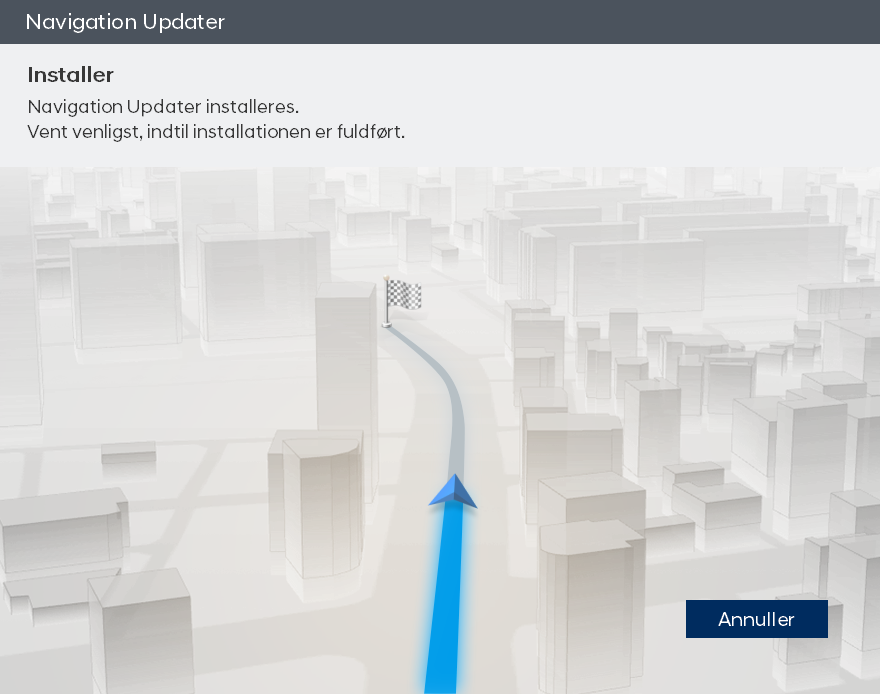
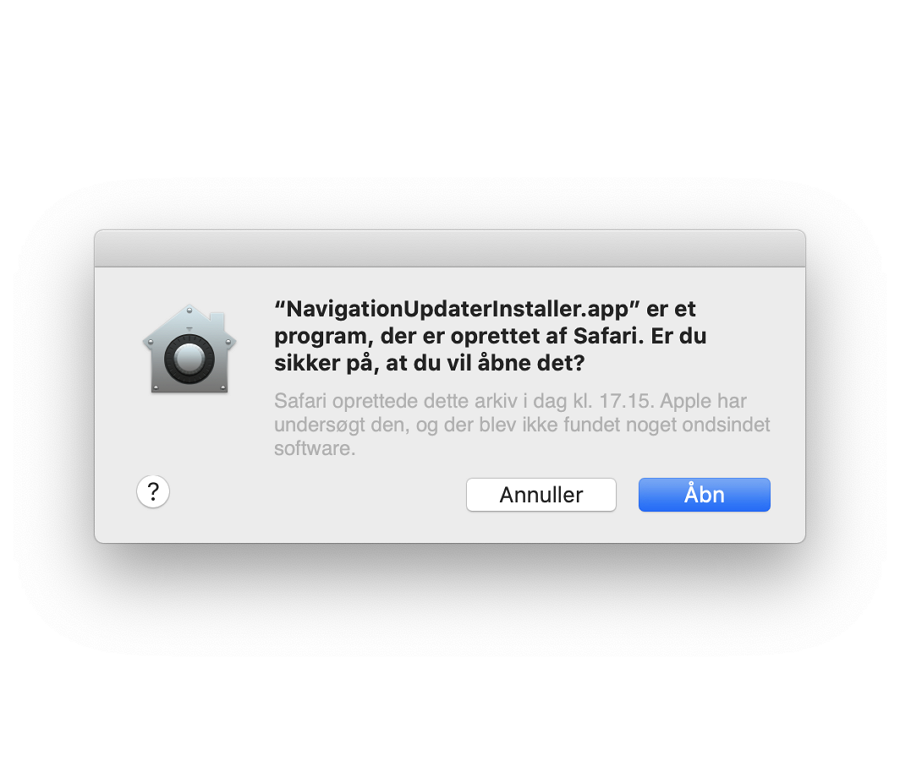
Klik på knappen "Åbn".
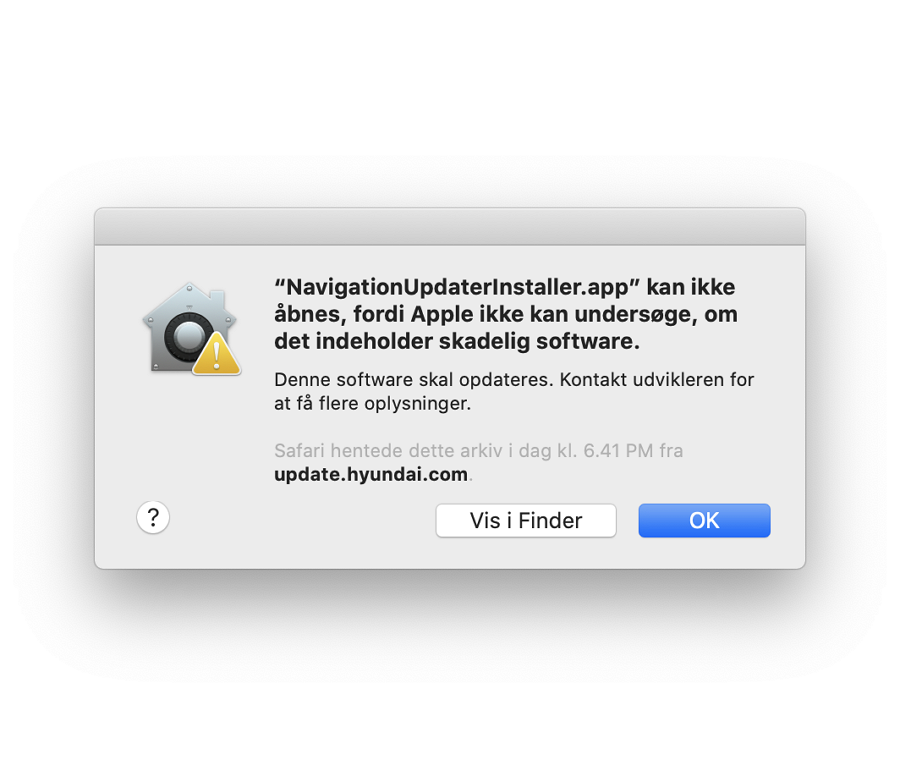
"Kan ikke åbnes, fordi Apple ikke kan kontrollere for skadelig software." der vises muligvis en pop-op-meddelelse, når du installerer Navigation Updater.
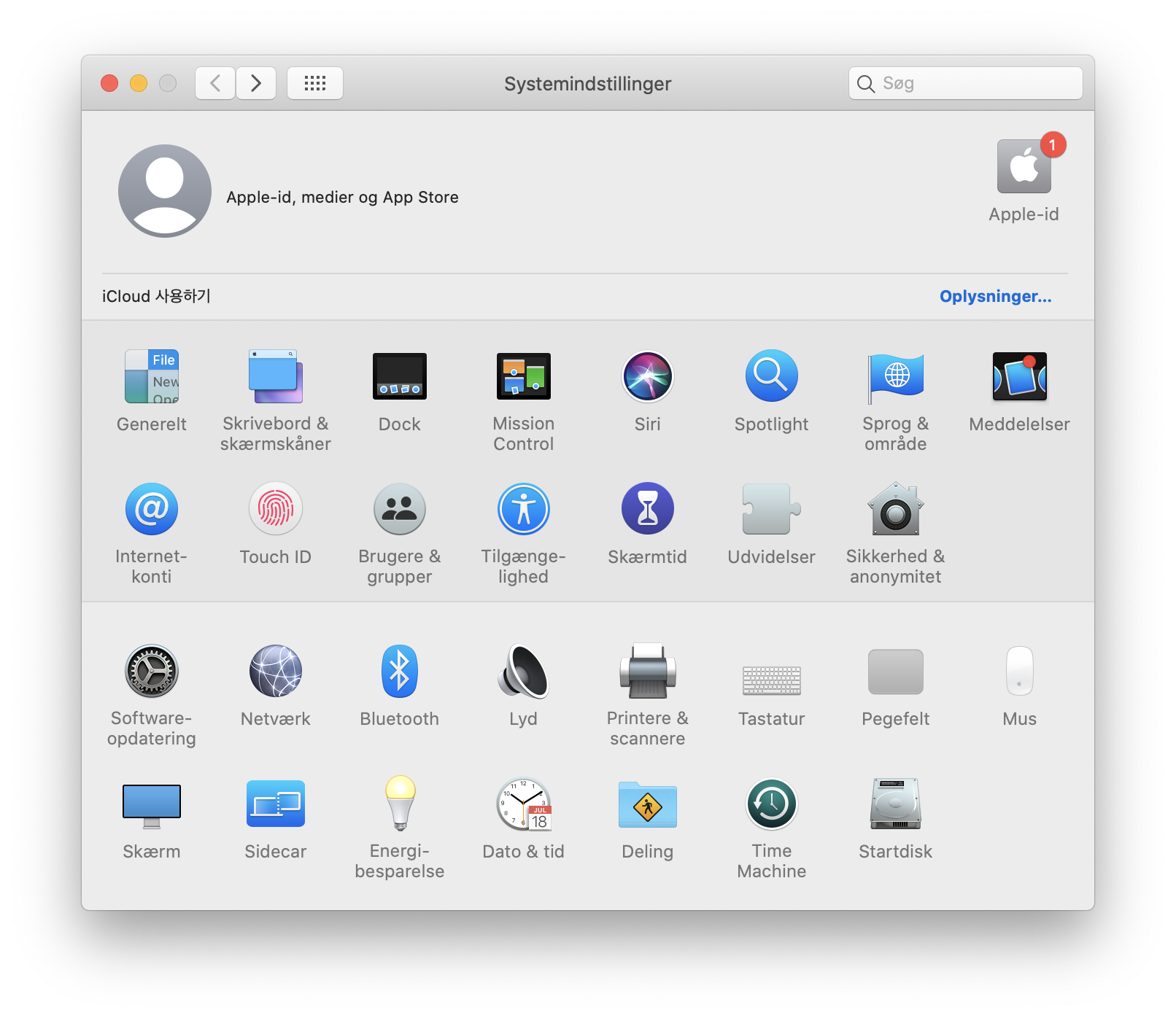
Systemindstillinger > [Sikkerhed & anonymitet].
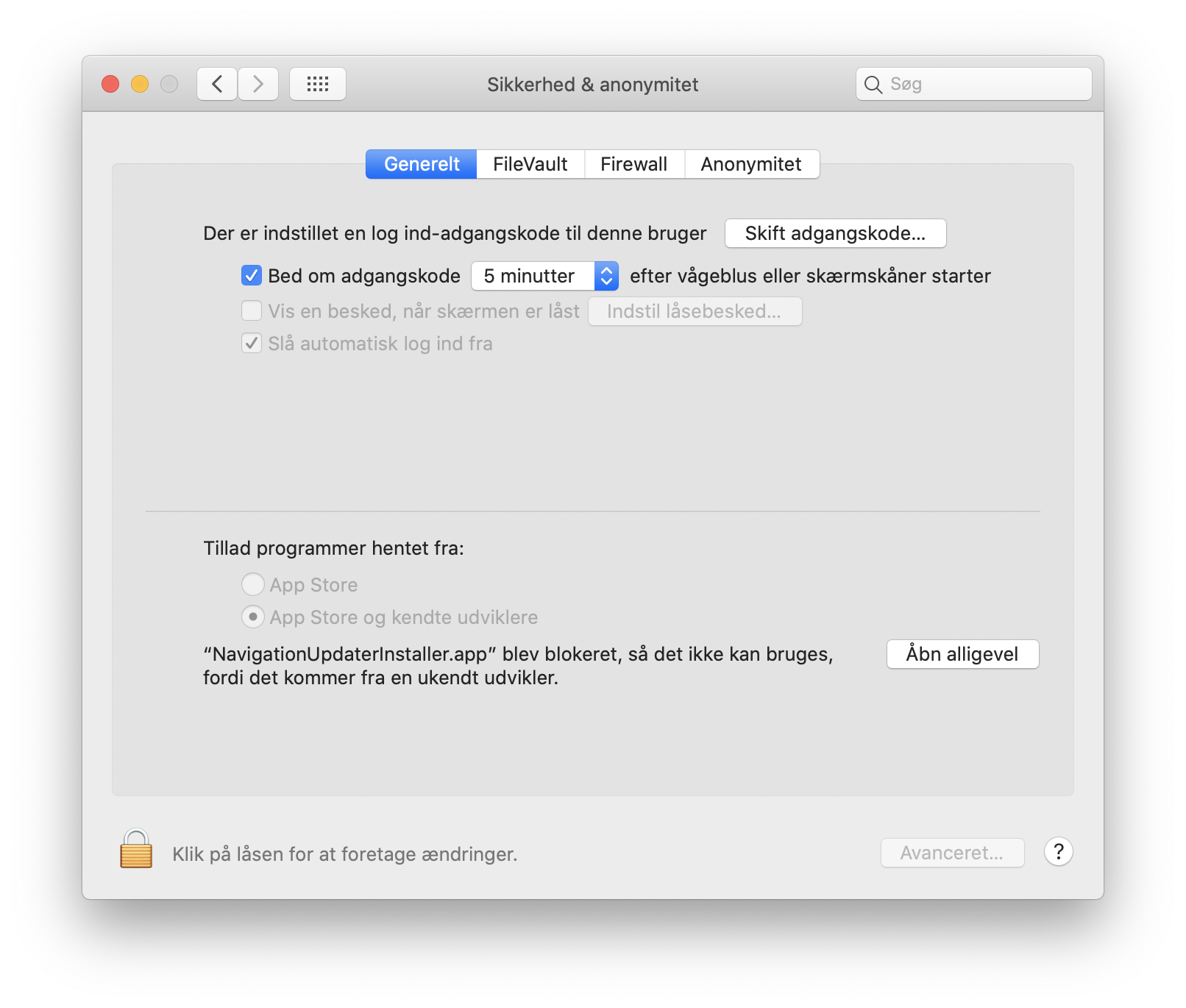
Klik på knappen "Åbn alligevel" på: [Sikkerhed & anoymitet] [Generelt] > Tillad programmer hentet fra:
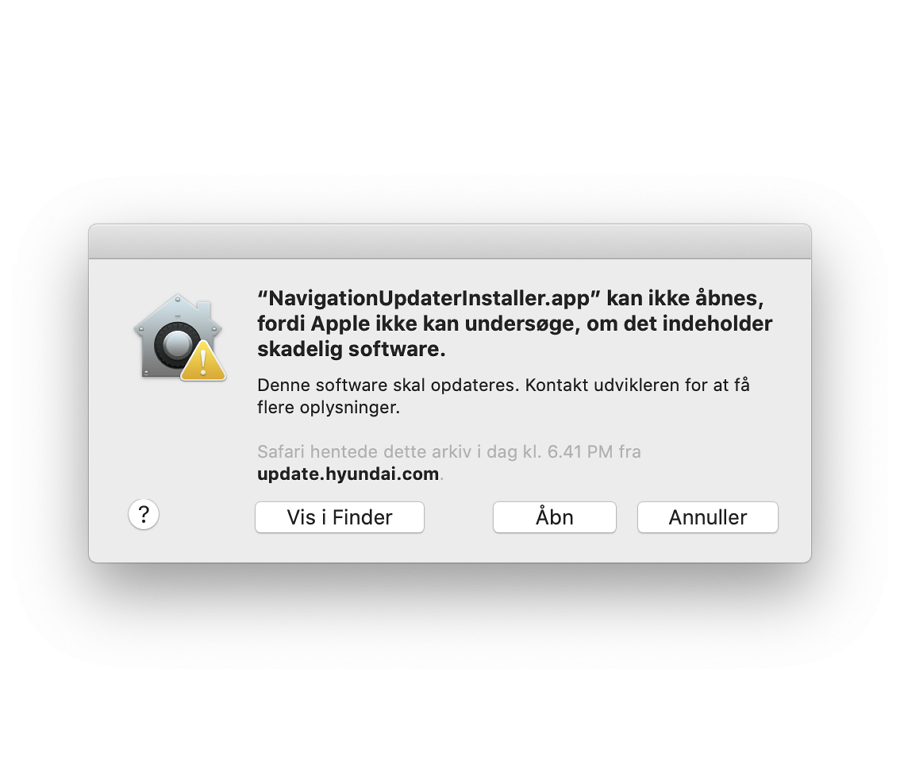
Klik på knappen "Åbn".
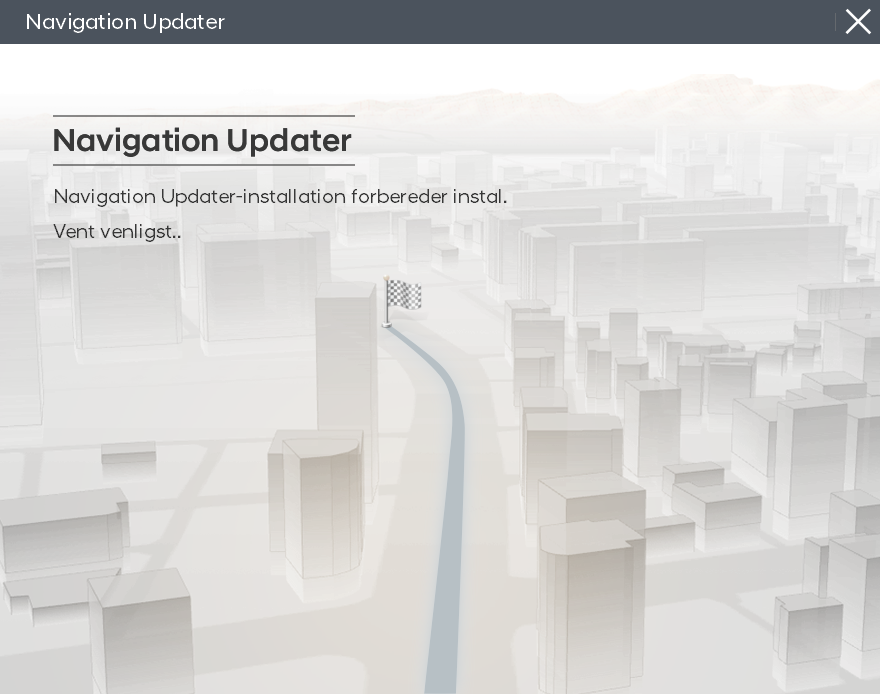
Installer downloadet fil.
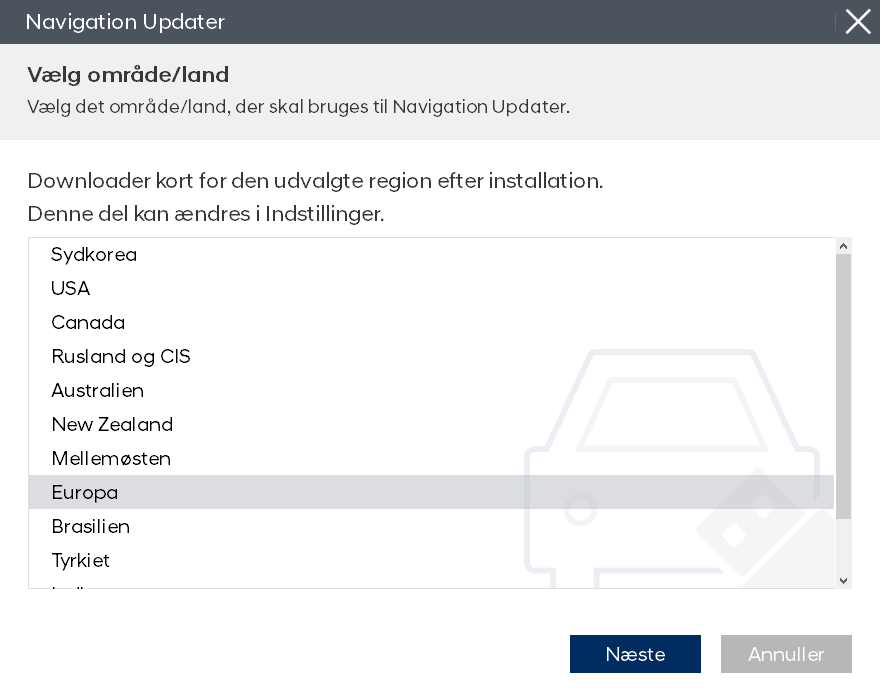
Vælg et område, og klik på "Næste".
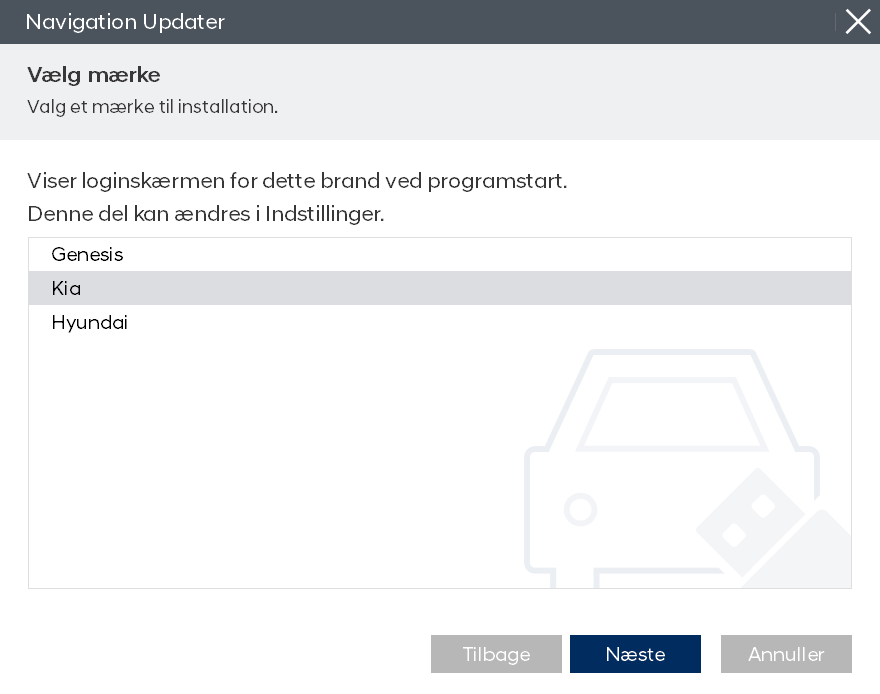
Vælg et mærke, og klik på "Næste".
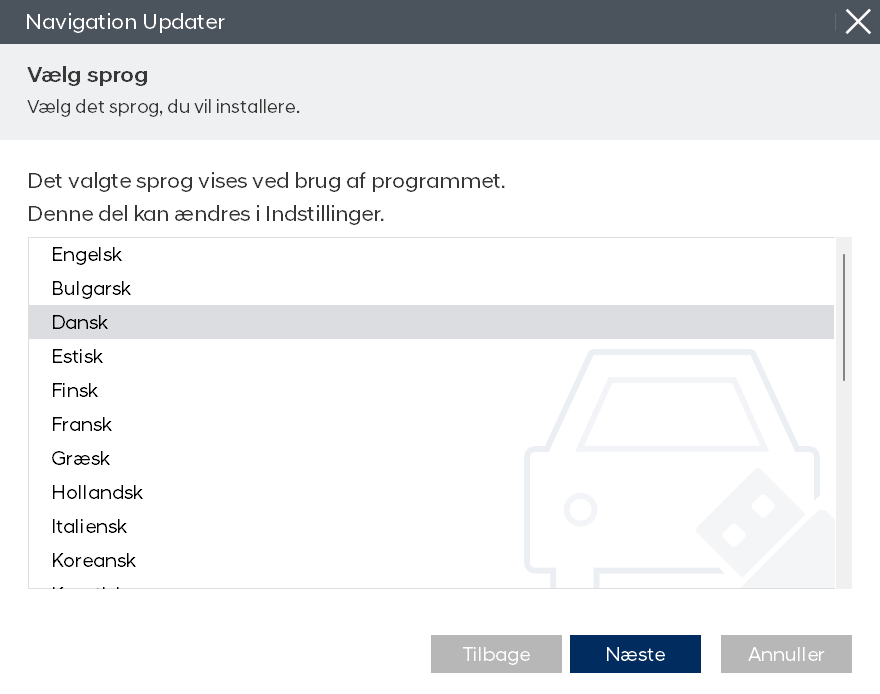
Vælg et sprog, og klik på "Næste".
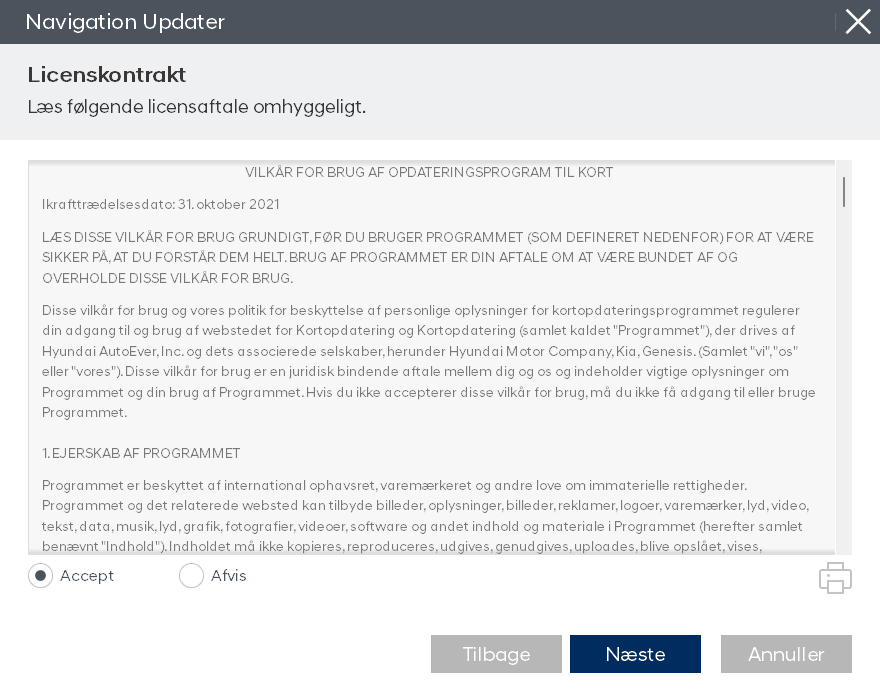
Før du installerer Navigation Updater, skal du gennemse og acceptere licensvilkårene for licenskontrakten og licensbetingelserne for navigationssoftwaren, og derefter klikke på knappen "Næste".
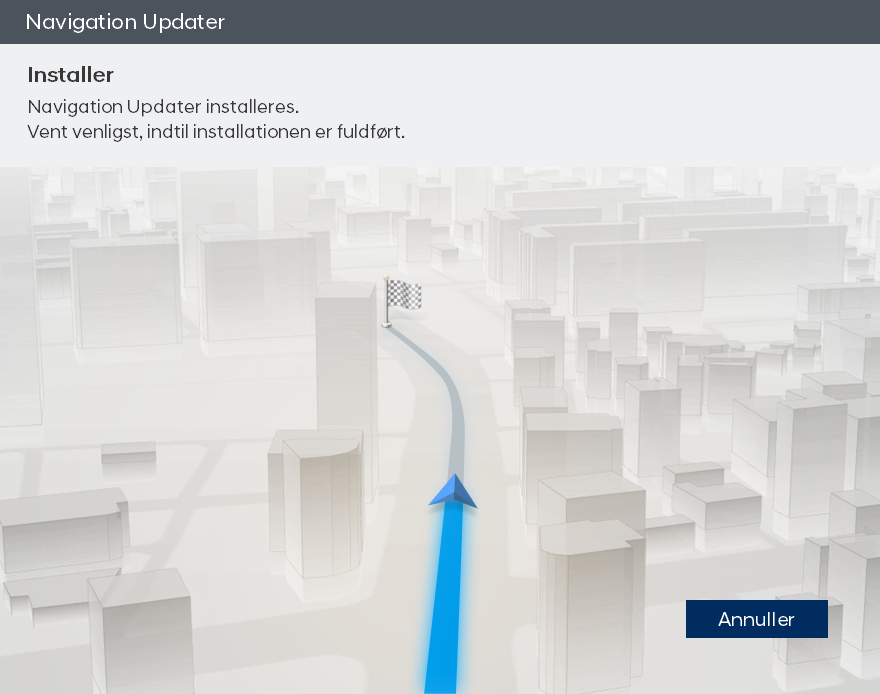

Klik på "Udfør"-knappen for at afslutte installationen
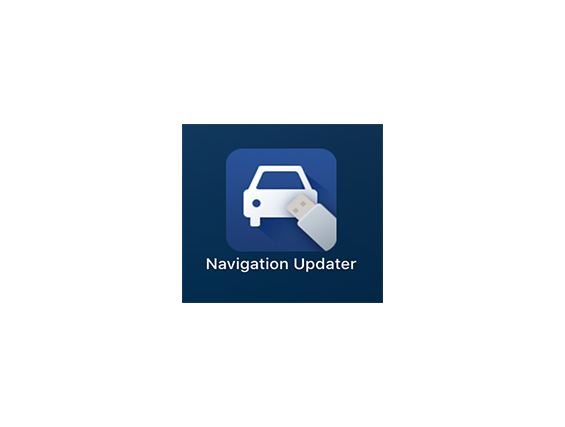
Start Navigation Updater.